Come scaricare i video di YouTube? 7 modi in cui lo faccio!!
Pubblicato: 2022-02-13Come si scaricano i video di YouTube ? Esistono molti metodi per scaricare i video di YouTube. In questo articolo, ti fornisco i metodi che seguo per scaricare i video di YouTube su Windows, Mac e Android. Ti darò una conclusione con il metodo più veloce per scaricare i video di YouTube. In precedenza ho parlato di Come scaricare film usando i torrent, questa volta da YouTube.
YouTube è il secondo motore di ricerca più grande dopo Google. YouTube ha troppi video come film, informazioni, corsi, cortometraggi e molti altri. Chiunque può creare un canale e caricare video. Quando vuoi trasmettere video in streaming su YouTube, hai bisogno di una buona velocità di Internet. Quindi scaricare e guardare video offline è il metodo migliore. Anche se il download di video di YouTube è contro i termini di YouTube, molte persone preferiscono scaricare video da YouTube.
- Puoi anche leggere: Come utilizzare la funzione offline YouTube di Android per guardare i video in un secondo momento
- Come comprimere video per YouTube, Facebook, Whatsapp,..
Devi disporre di gestori di download sul tuo computer per scaricare file di grandi dimensioni da YouTube. Perché i gestori di download del browser non supporteranno la funzione di ripristino. Naturalmente, puoi scaricare video di YouTube senza un download manager. Qui, discuterò ogni metodo possibile.
Sommario
Perché vorresti scaricare i video di YouTube sul tuo MAC o PC Windows?
Coloro che hanno bisogno di condividere e/o modificare file MP4 che possono essere guardati o utilizzati offline conosceranno la difficoltà di scaricare i video di YouTube. Puoi sempre condividere qualsiasi video di YouTube con un solo clic, ma non è mai un file reale che hai all'interno del tuo computer, unità o telefono.
Il motivo più comune per cui le persone vogliono convertire i video di YouTube in MP4 o MP3 è che vogliono guardarli o ascoltarli quando non hanno accesso a Internet WiFi e sono offline. Ciò significa che molte persone vogliono scaricare video da YouTube, ma puoi anche convertire i video di YouTube in MP3 o altri file audio in modo da poterli ascoltare offline.
Come si scaricano i video di YouTube su desktop (PC/Mac)?
I metodi seguenti funzionano sia per Windows che per Mac.
1. Utilizzo di Allavsoft
Allavsoft è una delle migliori applicazioni di download online che ti consente di scaricare video e audio da oltre 1000 siti Web. Usando questa applicazione, puoi scaricare video in blocco alla volta a un costo molto ragionevole. Il piano base di Allavsoft può essere utilizzato solo a $ 19,99.

In questa sezione troverai i passaggi necessari per scaricare un video di YouTube utilizzando Allavsoft.
Tempo totale: 5 minuti
PASSO-1: Scarica Allavsoft
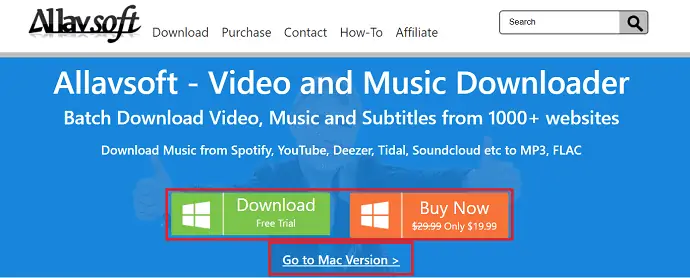
In primo luogo, visitare il sito ufficiale di Allavsoft. Da quella pagina, scegli il tuo sistema operativo (Windows/macOS) e scarica l'applicazione. Eseguire la procedura guidata di installazione e completare il processo di installazione.
PASSAGGIO-2: Copia il collegamento al video di YouTube
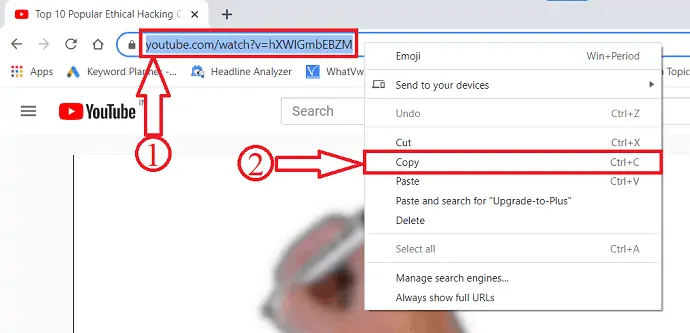
Apri Youtube in qualsiasi browser o applicazione YouTube. Scegli un video da riprodurre. Fare clic sull'URL del video e verrà evidenziato. Fare clic con il pulsante destro del mouse sull'URL e fare clic su copia dall'elenco.
PASSO-3: Incolla l'URL in Allavsoft
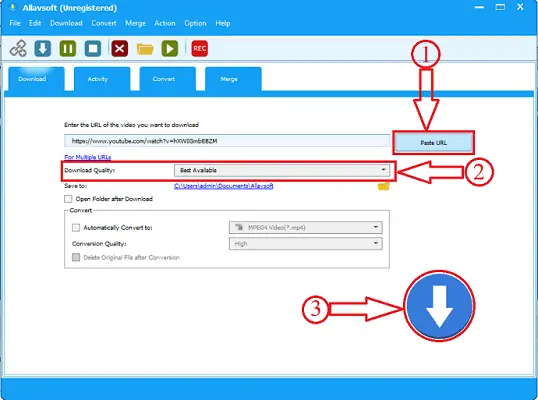
Apri Allavsoft e fai clic sul pulsante Incolla per incollare l'URL copiato. Puoi anche scegliere la qualità del video facendo clic sull'opzione Qualità video . Successivamente fai clic sull'icona di download che si trova nella parte inferiore destra della finestra.
PASSAGGIO-4: avanzamento del download

Dopo aver cliccato sull'icona Download , il download del video inizia automaticamente. Lo stato del download si troverà nella sezione Download.
Costo stimato: 19,99 USD
Fornitura:
- Internet
- Video Youtube
- Allavsoft
Utensili:
- Youtube Downloader
Offerta: I nostri lettori ottengono uno sconto speciale del 25% sulla licenza a vita Allavsoft.
Ottieni uno sconto speciale del 25% per Windows
Ottieni uno sconto speciale del 25% per Mac
Controlla questa pagina coupon Allavsoft per l'offerta speciale del 25% su tutte le altre licenze Allavsoft.
2. Utilizzo di Viddly
Grazie alla semplice tecnologia chiamata Viddly, scaricare e salvare gratuitamente i video di YouTube non è mai stato così facile! Ecco come Viddly YouTube Video Downloader può scaricare qualsiasi video da YouTube in 5 semplici passaggi.
Come scaricare e salvare i video di YouTube sul tuo computer utilizzando Viddly YouTube Video Downloader?
Passaggio 1: scarica, installa e avvia Viddly Video Downloader sul tuo Mac/Pc 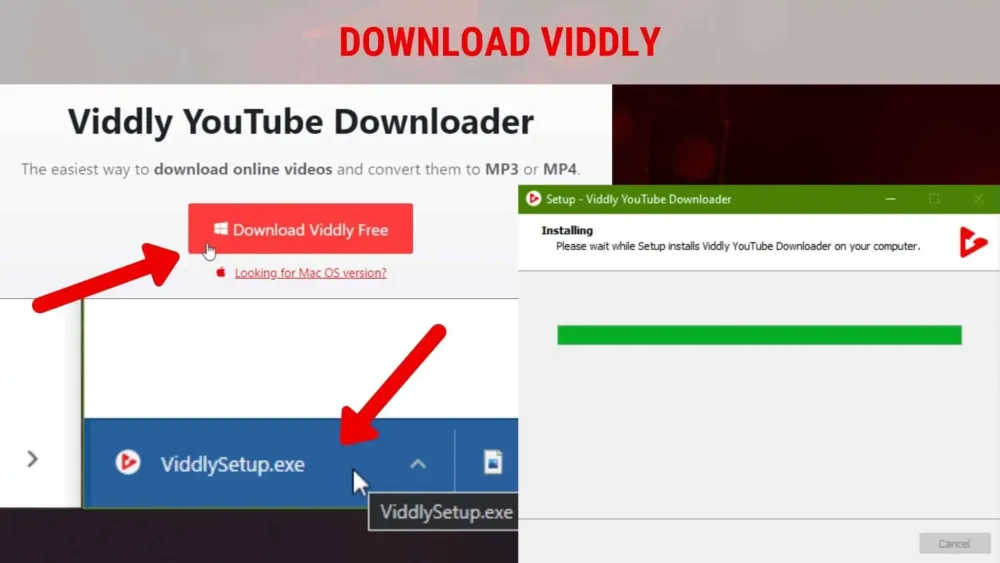
Basta andare sul sito web di Viddly e scaricarlo! Installalo sul tuo computer e apri l'app. Hanno entrambe le versioni dell'app Windows e iOS elencate sul loro sito Web, quindi puoi scaricare e salvare i video di YouTube su qualsiasi computer.
Passaggio 2: vai su YouTube e copia l'URL del collegamento video dalla barra degli indirizzi
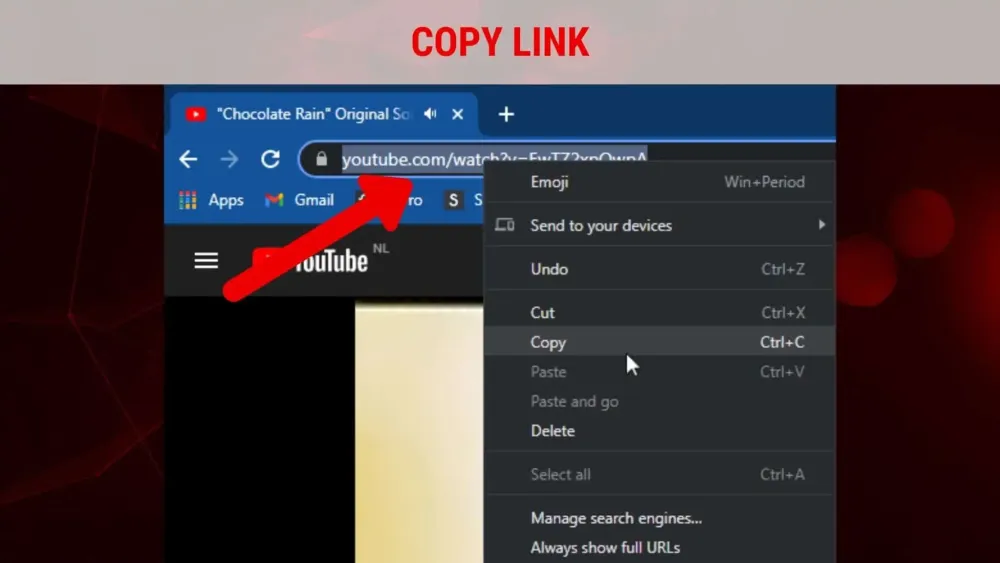
Trova il video che desideri scaricare su YouTube e copia l'URL del collegamento dalla barra degli indirizzi. La versione a pagamento di Viddly Plus può anche scaricare intere playlist o addirittura interi canali YouTube, ma per ora basta copiare il link del singolo video che vuoi scaricare.
Passaggio 3: incolla l'URL su Viddly
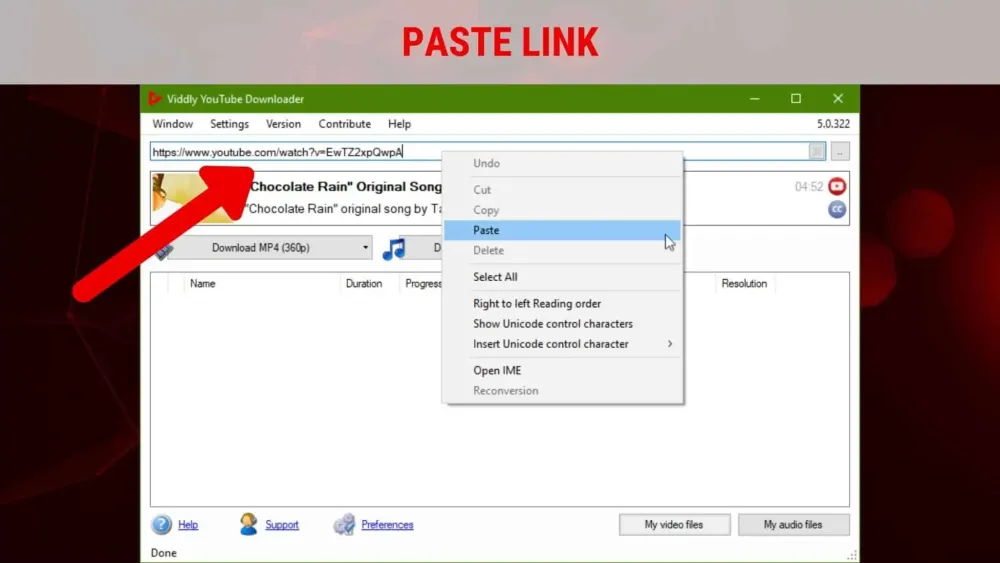
Apri Viddly e incolla l'URL del video di YouTube che hai appena copiato. Nella maggior parte dei casi, questo passaggio avviene automaticamente, quindi è il modo più veloce per scaricare qualsiasi video da YouTube.
Passaggio 4: seleziona Formato e qualità video o audio
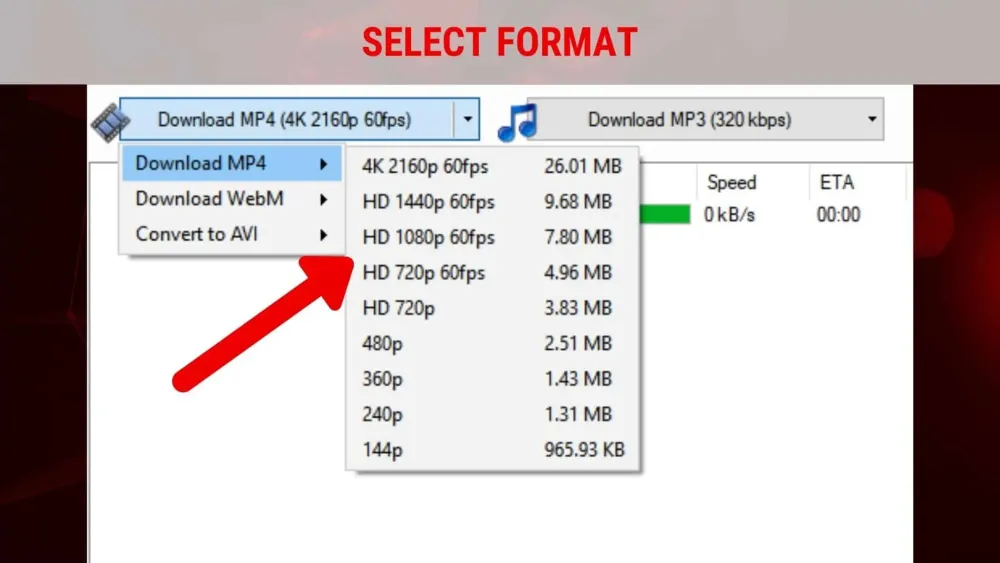
Premi sulla freccia accanto ai pulsanti del formato MP4 o MP3 e seleziona il formato desiderato. Seleziona la risoluzione video desiderata fino a 4K, 2K o 1080p e la qualità del suono MP3 fino a 320kbps.
Passaggio 5: premere il pulsante Download e attendere il completamento del download
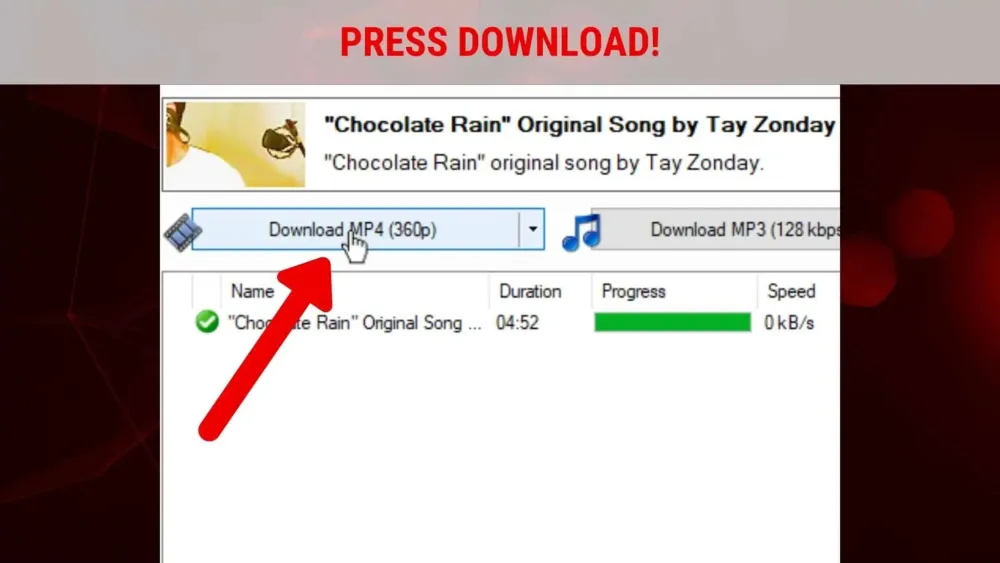
Premi sul pulsante DOWNLOAD e il download inizierà immediatamente. Al termine del download, puoi semplicemente fare clic con il pulsante destro del mouse sul file scaricato per individuare la posizione del file sul tuo computer. Non può essere più semplice di così!
Guarda i video di YouTube offline!
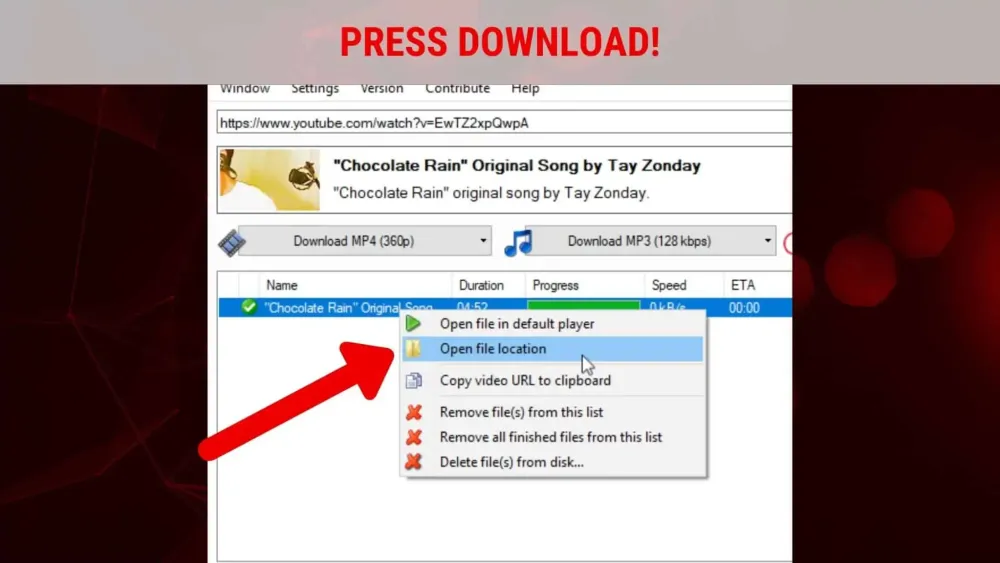
Questo è tutto! Puoi ripetere il processo e utilizzare Viddly per guardare i video di YouTube quando vuoi, dove vuoi e non devi preoccuparti di utilizzare i dati Internet o di aver bisogno del Wi-Fi per farlo. Incredibile, vero?
Viddly è un software straordinario e leggero che ti consente di scaricare qualsiasi video, playlist o intero canale da YouTube.
Offerta: i nostri lettori ottengono uno sconto speciale del 10% su tutti i piani Viddly plus utilizzando il codice coupon: VWANT10 .
3. Utilizzo di IDM
IDM (Internet Download Manager) è un gestore di download premium. Se non vuoi spendere soldi per il download manager, salta questo metodo e continua a leggere dal secondo metodo. Preferisco IDM per scaricare qualsiasi cosa da Internet. Perché IDM è il download manager n. 1 al mondo. Aumenterà la tua velocità di download. Con IDM, puoi scaricare qualsiasi cosa da Internet con un clic. È il download manager più veloce. Puoi anche leggere la mia recensione sul download manager di Internet.

Fare clic qui per acquistare IDM o per scaricare la versione di prova gratuita di IDM. Installa il software.
Apri il tuo video di YouTube in un browser. IDM mostrerà il pulsante di download sul video che mostra nella schermata sottostante. (Puoi anche copiare l'URL del video e aggiungerlo a IDM facendo clic sul simbolo + .) Fai clic sul pulsante Download.
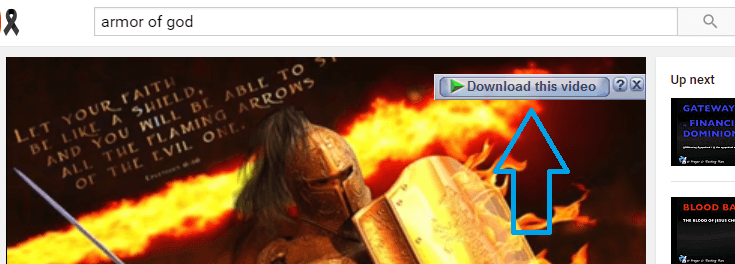
Vedrai i formati e le qualità video disponibili.
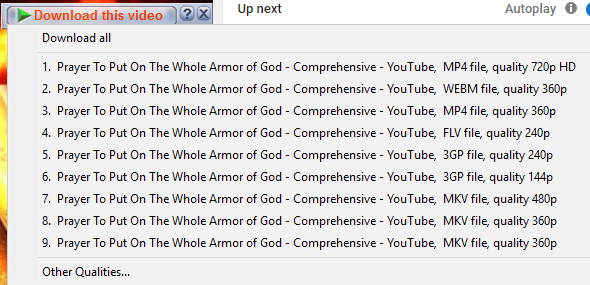
Seleziona la qualità che desideri. Scegli 1080 P o 720P per la qualità HD. Se desideri una qualità inferiore, puoi scegliere qualsiasi altra qualità. Vedrai la schermata qui sotto.
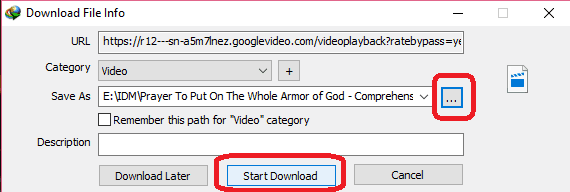
Se lo desideri, puoi modificare la cartella di destinazione facendo clic sul simbolo dei tre punti orizzontali. E fai clic su Avvia download . Il download del tuo video inizierà. Puoi mettere in pausa in qualsiasi momento e puoi riprendere in qualsiasi momento.
Se desideri scaricare l'intera playlist di YouTube utilizzando IDM, puoi leggere questo tutorial per scaricare l'intera playlist di YouTube in una volta utilizzando IDM.
- Correlati: il miglior convertitore gratuito per convertire i formati video
- I migliori 3 software di compressione video per ridurre le dimensioni dei file
4. Utilizzo di FDM
Per coloro che non vogliono spendere soldi per IDM, FDM (Free Download Manager) è la migliore alternativa a IDM. Fornirà anche una funzione di ripristino e migliorerà la velocità di download. Poiché è un software gratuito, mancherà di alcune funzionalità come il download con un clic.
Scarica FDM e installa il software.
Apri YouTube. Cerca il tuo video da scaricare. Copia l'url del video.
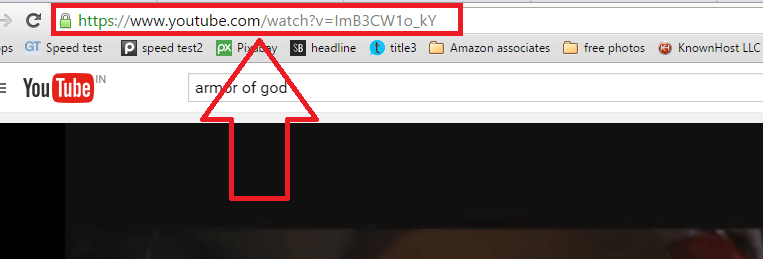
Apri FDM dall'icona del desktop.
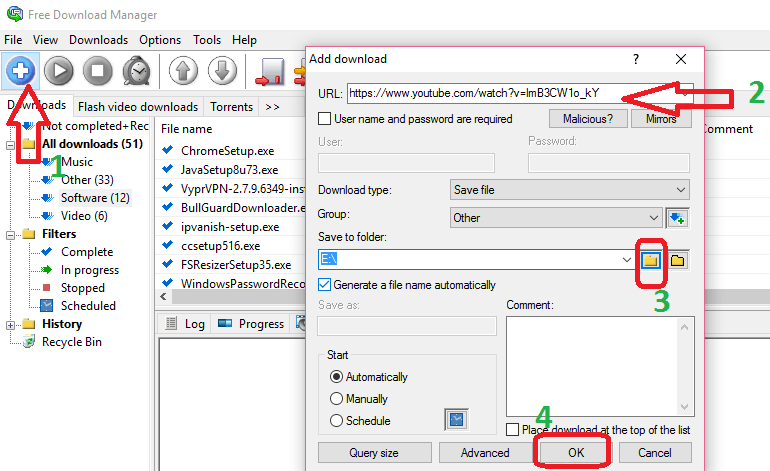
- Fare clic sul simbolo + . Vedrai un'altra piccola finestra.
- Vedrai automaticamente l'URL copiato, altrimenti incolla l'URL nel campo URL.
- Seleziona la cartella di destinazione per salvare il video.
- Fare clic su OK. Ora vedrai sotto lo schermo.
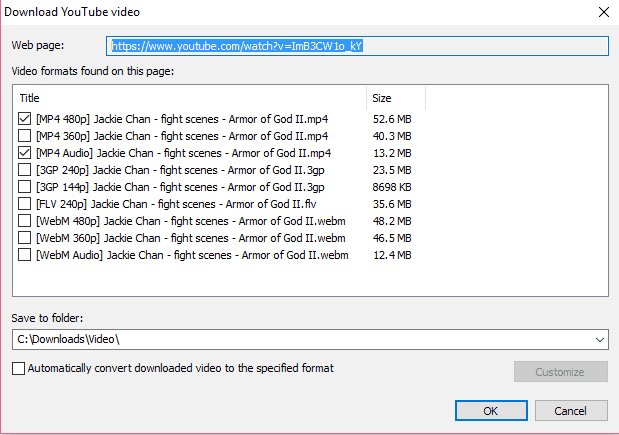
Mostrerà i formati pixel disponibili. È possibile selezionare la dimensione richiesta. Puoi anche selezionare l'audio per ottenere l'audio in un file separato. Se il video è disponibile in formato 720P o 1080P, verrà visualizzato nell'elenco sopra. Fare clic su OK. Inizierà a scaricare il video.
- Correlati: come aumentare la velocità di download con il download manager gratuito
- 4 Suggerimenti per condividere file video di grandi dimensioni
5. Utilizzo del lettore VLC
Puoi scaricare video di YouTube utilizzando il lettore VLC. Utilizza il download manager del tuo browser, quindi non supporterà la funzione di ripristino. Ti consiglio di utilizzare questo metodo per scaricare file di piccole dimensioni.
Il giocatore VLC è il giocatore più popolare. È uno dei software indispensabili per PC. Se non hai VLC sul tuo computer, scarica VLC e installalo.
1.Apri il video di YouTube. Copia l'url del video.
2.Aprire il lettore VLC.
3.Vai a Media nel menu in alto.
4.Fare clic su Apri flusso di rete .
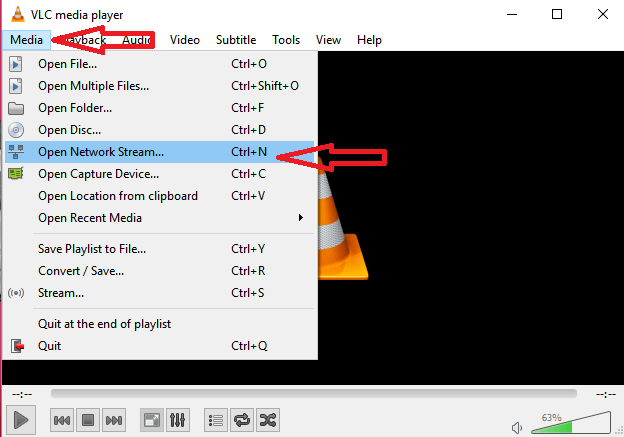
5.Incolla l' URL nel campo mostra quello nella schermata sottostante.
6.Fare clic su Riproduci . Il video inizierà a essere riprodotto nel lettore VLC.
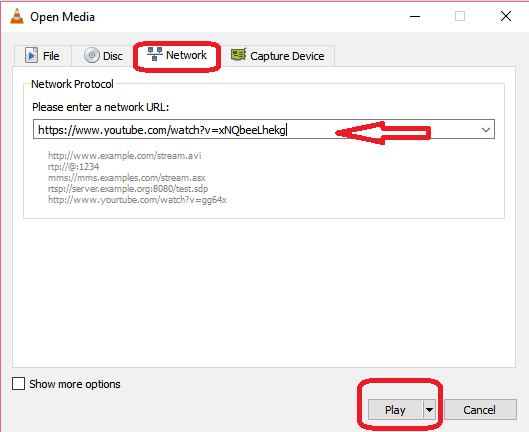
7.Vai a Strumenti .
8.Fare clic su Informazioni codec . Verrà visualizzata la finestra delle informazioni sul supporto del codec .
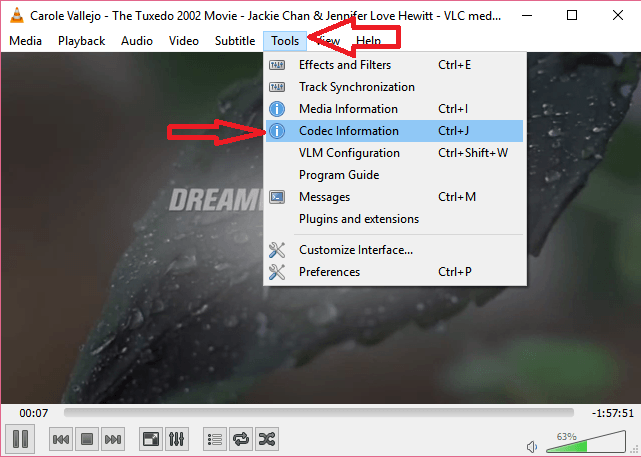
9. Fare clic con il pulsante destro del mouse sul campo Posizione in basso.
10. fare clic su Seleziona tutto .
11. Premere Ctrl+C per copiare l'intera riga.
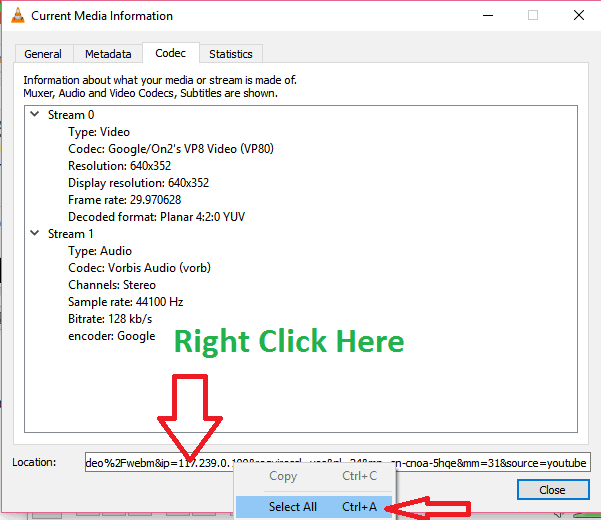
12.Apri una nuova scheda del browser.
13.Incolla le informazioni copiate (URL). Ora il tuo browser inizierà a riprodurre video.
14.Fare clic con il pulsante destro del mouse sul video e fare clic su Salva video con nome. Verrà visualizzata la finestra di dialogo Salva con nome. Sfoglia la cartella richiesta per salvare il video e salvare il video.
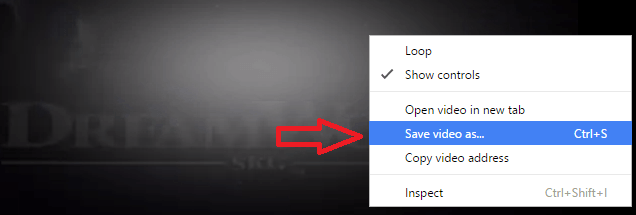
- Potrebbe piacerti anche: Come inviare video da Android a e-mail, whatsapp, facebook, ..
- 5 migliori app di editing video gratuite per Android
Come scaricare video di YouTube su Android?
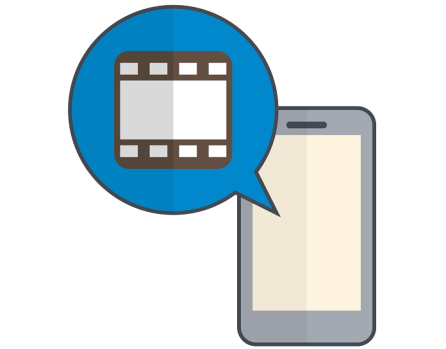
Di seguito due metodi ti aiuteranno a scaricare i video di YouTube su Android.
Puoi usare molti modi per scaricare i video di YouTube su Android . Questa sezione ti fornirà due semplici metodi per scaricare video di YouTube su telefoni Android utilizzando metodi online e offline.
6. Scarica i video di YouTube su Android – Metodo online
Puoi scaricare il tuo video con alcuni siti Web semplicemente dando loro il link al video, è molto semplice ed è utile per le persone che vogliono scaricare video solo una volta ogni tanto.
Tutto quello che devi fare è –
1) Vai su Youtube e poi sul video che vuoi scaricare basta cliccare sul pulsante di condivisione e copiare il link del video negli appunti.
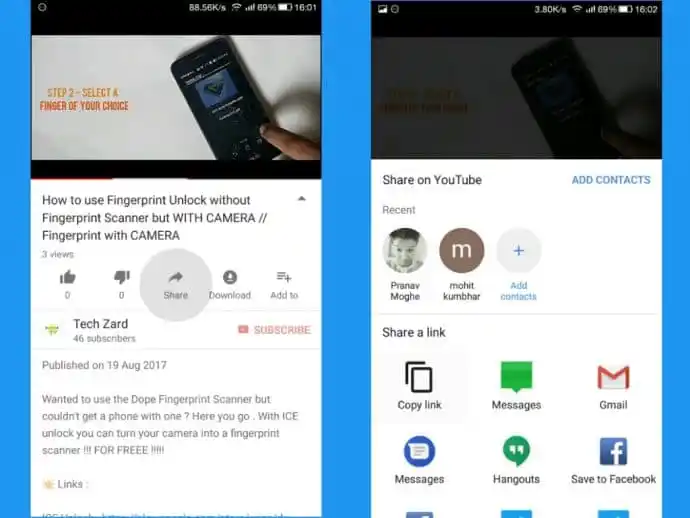
2) Una volta ottenuto il collegamento, vai al sito Web di Clipconverter e incolla il collegamento lì e fai clic sul pulsante Continua.
3) Quindi ti verranno mostrate diverse risoluzioni (qualità del video) in cui puoi scaricare il video, basta selezionare quella che desideri e fare clic su avvia per iniziare il processo di conversione.
4) Successivamente ti porterà alla pagina di download, basta fare clic su 'download' e inizierà a scaricare il video.
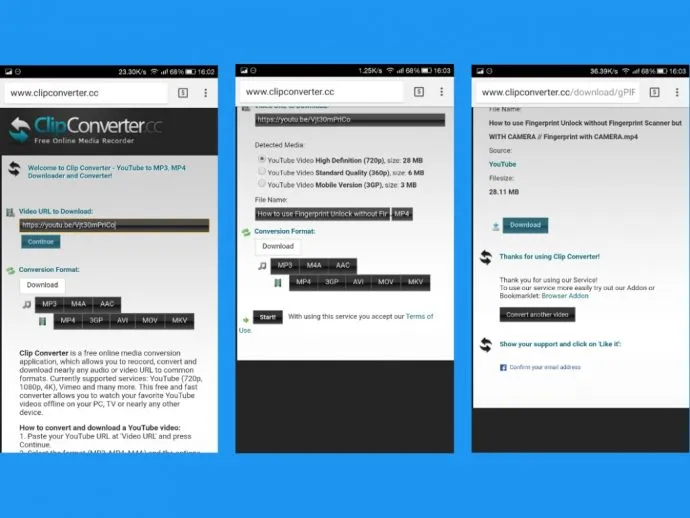
7. Scarica i video di YouTube su Android – Metodo offline
Ci sono anche app disponibili con le quali puoi scaricare video di Youtube. Questo metodo è utile per le persone che consumano molti media e vogliono scaricare video abbastanza frequentemente. Puoi anche utilizzare la funzione YouTube offline di Android per guardare i video in un secondo momento.
Tutto quello che devi fare è –
1) Scarica un'app gratuita chiamata TubeMate. Questa app non è disponibile sul Play Store. Devi scaricare il suo file APK da Internet, puoi trovare le fonti di download originali sul loro sito Web ufficiale.
ATTENZIONE - Ci sono molti siti Web falsi su Internet che affermano di offrire TubeMate APK, non cadere in questa trappola perché quei siti Web sono pieni di pubblicità. Utilizzare solo questo sito Web ufficiale di Tubemate.
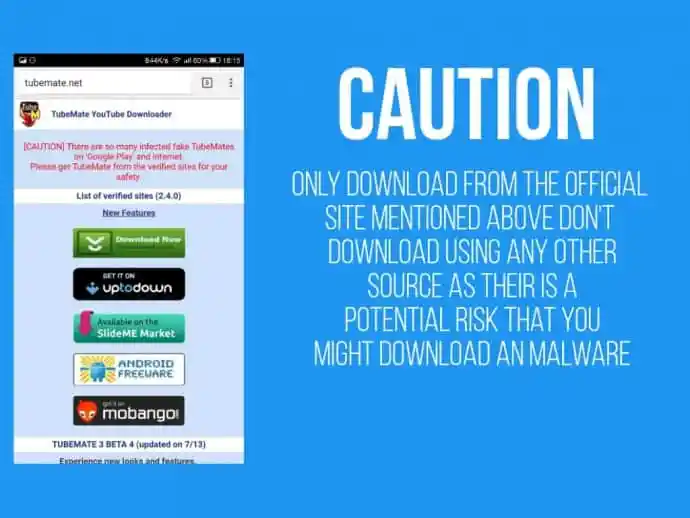
2) Una volta aperta l'app per la prima volta, l'app ti guida attraverso i suoi termini e condizioni e gli aggiornamenti. Una volta fatto, si aprirà Youtube in un browser integrato.
3) Cerca il video che desideri scaricare e riproducilo. Quando inizia lo streaming, noterai un'icona di download verde nella barra dei menu in alto, fai clic su di essa.
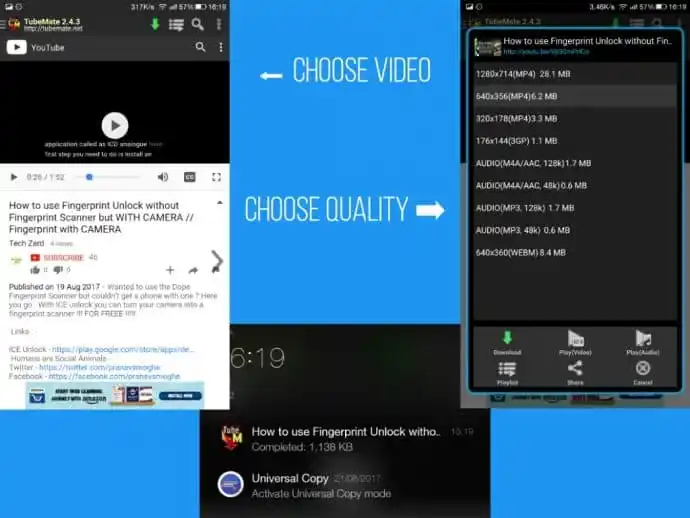
4) Analizzerà quindi il video e ti mostrerà le risoluzioni di download disponibili. Una volta selezionato quello che vuoi, puoi fare clic sull'icona di download e scaricherà il video.
Sì !! L'hai appena fatto!!
Conclusione:
Questi sono i metodi che ho usato per scaricare i video di YouTube. Per file di piccole dimensioni, puoi utilizzare VLC. Per file grandi o piccoli puoi usare FDM. Quando vuoi scaricare un'intera playlist o un canale YouTube, devi utilizzare Viddly Plus.
Ma ti suggeriamo di scegliere Allavsoft che ti darà molte più funzionalità come il download di audio o video da quasi tutti i siti online e la conversione di formati video/audio. Viene fornito con una licenza a vita.
Offerta: I nostri lettori ottengono uno sconto speciale del 25% sulla licenza a vita Allavsoft.
Ottieni uno sconto speciale del 25% per Windows
Ottieni uno sconto speciale del 25% per Mac
Spero che tu capisca questo tutorial su Come scaricare i video di YouTube . Se conosci qualche metodo, faccelo sapere attraverso la sezione commenti. Segui il nostro blog su Facebook e Twitter. Iscriviti al canale WhatVwant su YouTube per aggiornamenti regolari.
Come si scaricano i video di YouTube – Domande frequenti
Allavsoft è sicuro da usare?
La maggior parte degli utenti definisce il software eccellente per i download. Ci sono lamentele minime o assenti di danneggiamento dei file durante l'utilizzo di Allavsoft. I metodi di protezione antivirus di Allavsoft vengono aggiornati regolarmente.
Posso usare Viddly su MacOS?
Viddly è disponibile solo per Windows al momento, ma stanno sviluppando una versione per macOS.
L'IDM è gratuito?
Usa IDM (Internet Download Manager) Lifetime gratuitamente (senza crack).
Perché FDM è lento?
Per impostazione predefinita, FDM è impostato su "Modalità media", quindi l'utente è anche in grado di navigare e svolgere altre attività sul Web. Se scegli "Modalità pesante", non sarai in grado di utilizzare Internet per altre attività, poiché la velocità di Internet diventerà molto lenta.
